Adjust Unity SDK를 사용하면 Unity 앱에서 어트리뷰션, 이벤트 등을 기록할 수 있습니다. 본 가이드의 단계를 수행하여 Adjust SDK와 연동되도록 앱을 설정하시기 바랍니다.
시작에 앞서
시작 전 확인해야 할 사항은 다음과 같습니다.
- Adjust SDK는 iOS 12 이상 버전과 Android API level 21 (Lollipop) 이상을 지원합니다.
- Adjust SDK는 Unity Editor 2018.2 이상 버전과 호환됩니다.
1. Adjust SDK 설치
Adjust SDK를 설치하려면 다음 방법 중 하나를 수행하시기 바랍니다.
Unity 패키지 설치
Unity 앱에서 Adjust SDK를 시작하려면 우선 프로젝트에 Adjust SDK를 추가해야 합니다. GitHub releases 페이지에서 최신 버전을 다운로드합니다.
Adjust SDK를 Unity 프로젝트로 불러오는 방법:
- Unity Editor를 실행합니다.
- Assets —> Import Package —> Custom Package 를 선택합니다.
- 다운로드된 SDK 패키지를 선택합니다.
Unity 패키지 매니저 사용
Adjust SDK를 통합 패키지 매니저로 설치하려면 다음의 단계를 수행하시기 바랍니다.
- Unity 에디터에서 패키지 매니저 창을 선택합니다.
- git URL에서 패키지 추가 를 선택합니다.
- 다음 URL을 입력합니다.
https://github.com/adjust/unity_sdk.git?path=Assets/Adjust
2. iOS와 Android SDK 설치
SDK v5에서는 더 이상 iOS 및 Android SDK를 바이너리 디펜던시로 사용하지 않습니다. 기본 iOS 및 Android SDK를 설치하려면 EDM4U(External Dependency Manager for Unity)를 사용하여 CocoaPods 및 Maven의 패키지를 설치해야 합니다.
3. SDK 연동
Adjust SDK는 Unity 프리팹(prefab)을 포함하며, 프리팹에는 템플릿 게임 객체와 Adjust 스크립트가 있습니다. 이 스크립트를 사용해 SDK를 구성할 수 있습니다. Unity Editor에서 프리팹을 실행하려면 다음을 수행하시기 바랍니다.
Assets/Adjust/Adjust.prefab로부터의 프리팹을 첫 화면에 추가합니다.- 프리팹 Inspector Menu를 실행합니다.
- 프리팹 메뉴는 Adjust SDK의 동작을 제어하는 편집 가능한 필드를 포함하고 있습니다.
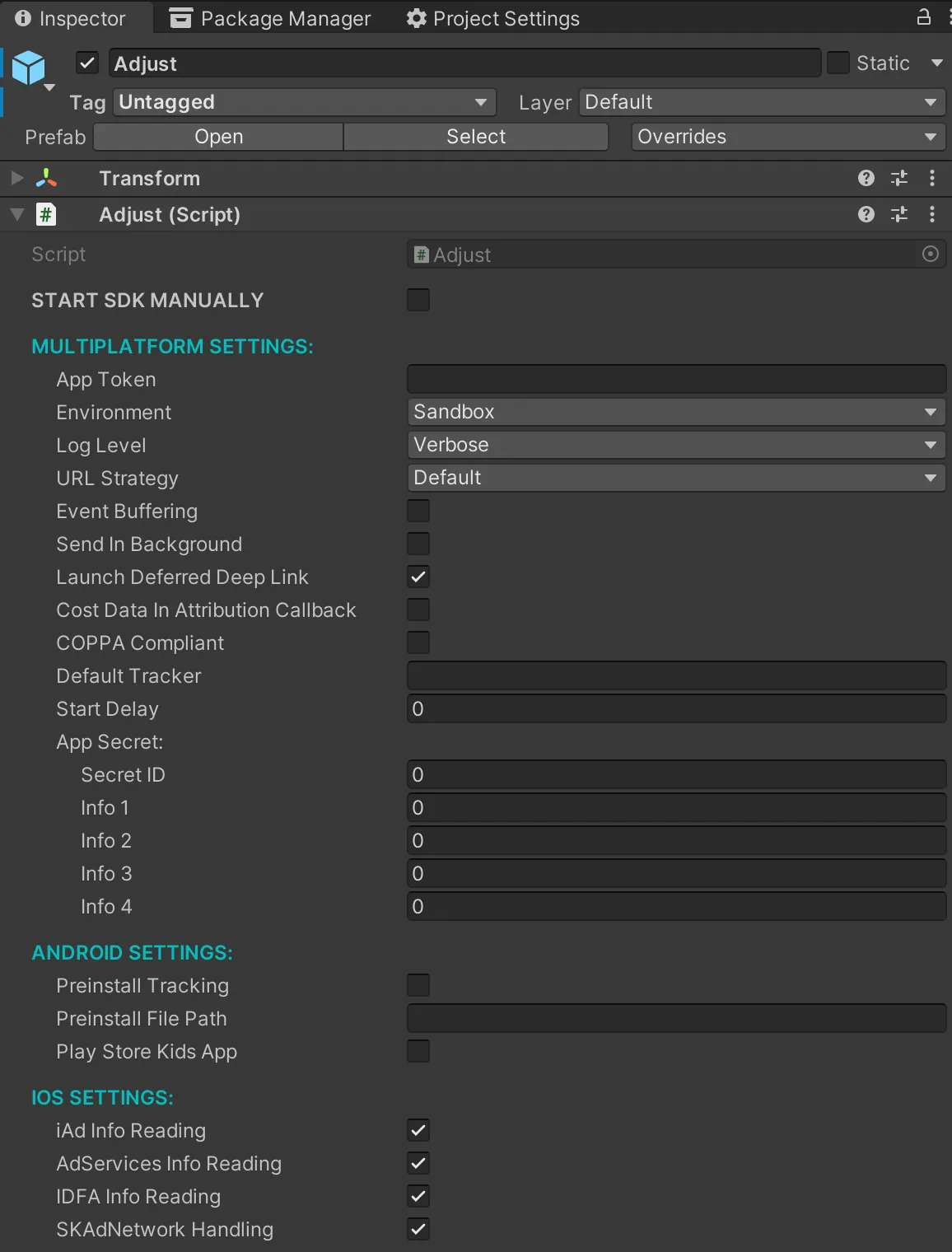
Adjust SDK를 설정하려면 다음의 정보를 입력하시기 바랍니다.
-
앱 토큰 . 앱 토큰 확인 방법은 앱 설정 페이지를 참조하시기 바랍니다.
-
앱 환경 .
- 앱을 테스트 중이며 테스트 데이터를 전송하고자 하는 경우 샌드박스 모드를 선택하시기 바랍니다. 테스트 데이터를 보려면 대시보드에서 샌드박스 모드를 활성화해야 합니다.
- 테스트를 완료하고 앱 출시 준비가 된 경우 프로덕션 모드를 선택하시기 바랍니다.
-
로그 수준 . 어느 로그를 받는지에 관한 것으로, 자세한 정보는 로그 수준 설정 페이지를 참조하시기 바랍니다.
Adjust SDK는 기본값 설정에 따라 앱의 Awake 이벤트가 발생한 경우 시작됩니다. 이 행동을 오버라이드하려면 START SDK MANUALLY 옵션을 확인하시기 바랍니다. 이를 통해 config 인스턴스를 인수로 Adjust.InitSdk 를 호출하여 Adjust SDK를 초기화할 수 있습니다.
AdjustConfig adjustConfig = new AdjustConfig("{YourAppToken}", AdjustEnvironment.Sandbox);Adjust.InitSdk(adjustConfig);4. Android 기기 설정
Google Play Services 추가
Google 플레이 스토어를 타겟으로 하는 앱은 기기 식별을 위해 gps_adid(Google 광고 ID)를 사용해야 합니다. gps_adid 에 액세스하기 위해 프로젝트에 play-services-ads-identifier AAR을 추가합니다.
App Set ID 수집
앱 세트 ID 는 사용자가 기기에 설치한 앱 정보를 측정할 수 있도록 해주는 고유한 ID입니다. 동일한 개발자의 모든 앱은 App Set ID를 공유하기 때문에, 모든 앱 사용자로부터 유의미한 인사이트를 수집할 수 있습니다.
설치 리퍼러 설정
설치 리퍼러는 앱 설치를 소스에 어트리뷰션하는 데 사용할 수 있는 고유한 ID입니다. Adjust SDK는 어트리뷰션을 위해 이 정보가 필요합니다. Google Play 리퍼러 API 를 사용하여 이러한 정보를 수집할 수 있습니다.
Google Play Referrer API를 지원하는 방법에는 두 가지가 있습니다.
Meta 리퍼러 연동
Adjust SDK는 Adjust Meta 설치 리퍼러 플러그인을 사용하는 Meta 설치 리퍼러를 지원합니다. 연동에 대한 자세한 내용은 Cordova Meta 설치 리퍼러 플러그인 페이지를 참조하시기 바랍니다.
5. SDK 서명 설정
Adjust SDK와 Adjust 서버 간 커뮤니케이션의 보안을 위해 SDK 서명 라이브러리를 사용하려면 Adjust 헬프 센터에 있는 SDK 서명 가이드의 지침을 따르시기 바랍니다.
6. 앱 빌드
Adjust Unity 패키지를 사용하면 앱 빌드 절차를 완료하기 위해 빌드 완료 후 커스텀 작업을 수행하여, Adjust SDK가 앱 내에서 작동하도록 할 수 있습니다. 이 과정은 OnPostprocessBuild 메서드에 의해 AdjustEditor.cs 내에서 수행됩니다.
빌드 후(post-build) 옵션을 구성하여 앱 빌드를 맞춤화할 수 있습니다.
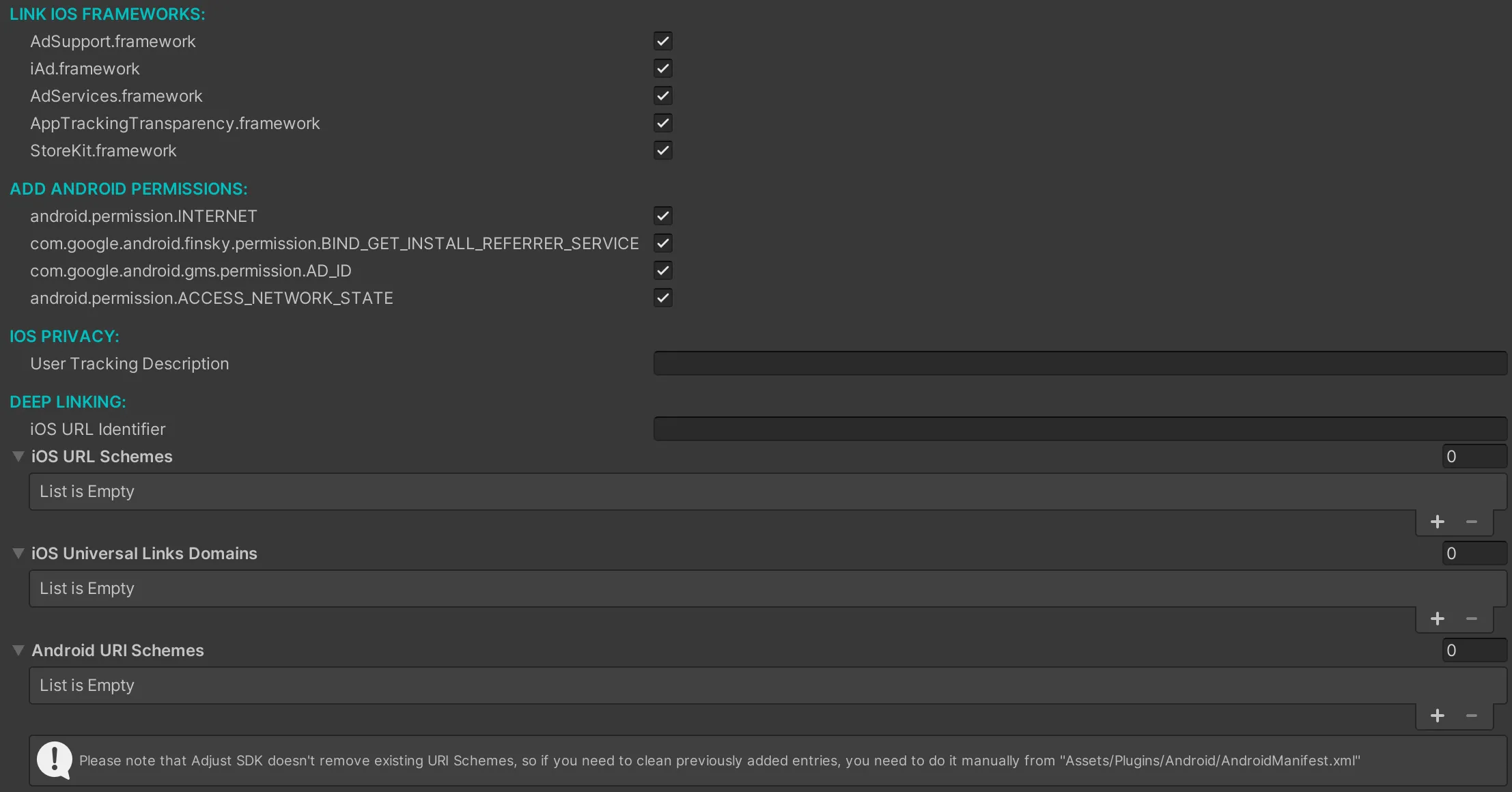
iOS
iOS 빌드 후 절차는 생성한 Xcode 프로젝트를 다음과 같이 변경합니다.
- Objective-C exceptions 활성화.
프레임워크
iOS 기능에 액세스하기 위해 다음의 프레임워크를 활성화할 수 있습니다.
AdServices.framework: Apple Search Ad 측정에 필요AdSupport.framework: 기기의 IDFA를 읽기 위해 필요AppTrackingTransparency.framework: 사용자에게 측정 동의 여부를 묻기 위해 필요StoreKit.framework: SKAdNetwork 프레임워크와 통신하기 위해 필요
App Tracking Transparency 동의 대화
ATT(App Tracking Transparency) 래퍼를 사용하는 경우, User Tracking Description 메시지를 입력하시기 바랍니다. 이는 사용자 화면에 ATT 동의 다이얼로그를 표시할 때 나타납니다.
딥링킹
딥링크를 활성화하려면, 다음의 정보를 추가하시기 바랍니다.
- iOS 유니버설 링크 도메인 : 유니버설 링크에 사용되는 관련 도메인.
- iOS URL 식별자 : 앱의 번들 ID.
- iOS URL 스킴 : 앱과 관련된 URL 스킴.
Android
Android 빌드 후 과정에서는 AndroidManifest.xml 파일이 Assets/Plugins/Android/ 안에 있는지 찾습니다. 이 파일이 없는 경우, AdjustAndroidManifest.xml 사본을 생성합니다.
권한
Android 기능에 액세스하려면 다음의 권한을 활성화하시기 바랍니다.
android.permission.INTERNET: 인터넷 연결을 위해 필요.android.permission.ACCESS_NETWORK_STATE: 기기에 연결된 네트워크 유형을 읽기 위해 필요.com.android.finsky.permission.BIND_GET_INSTALL_REFERRER_SERVICE지원 중단 : Google Play Store 인텐트를 통해 설치 리퍼러 정보를 가져오기 위해 필요.com.google.android.gms.permission.AD_ID: Android 12(API 레벨 31) 이상에서 기기의 광고 ID를 읽기 위해 필요. 자세한 정보는 Google의AdvertisingIdClient.info문서를 참조하시기 바랍니다.
딥링킹
딥링크를 활성화하려면, 다음의 정보를 추가하시기 바랍니다.
Android URI Schemes : 딥링크의 목적지.
프로세스의 결과는 통합 IDE 콘솔 창에 표시됩니다.
7. 연동 테스트
Adjust SDK는 연동 테스트와 문제 해결 툴을 제공합니다. 다음과 같이 설정을 테스트하시기 바랍니다.
- 환경을
AdjustEnvironment.Sandbox로 설정합니다. - Adjust 대시보드 결과에 샌드박스 필터를 추가합니다.
- 로그 수준을
AdjustLogLevel.Verbose로 설정합니다.
Google Play Services 연동 테스트
Adjust SDK가 기기의 Google 광고 ID를 수신할 수 있는지 테스트하려면 로그 수준을 AdjustLogLevel.Verbose 로 설정하고, 환경을 AdjustEnvironment.Sandbox로 설정합니다. 앱을 시작하고 session 또는 이벤트를 측정합니다. SDK가 광고 ID를 읽으면 gps_adid(Google 플레이 서비스 광고주 ID) 파라미터를 로깅합니다.
Google광고 ID를 읽을 수 없다면 Adjust의 GitHub repository에 이슈를 제기하거나 support@adjust.com으로 메일 주시기 바랍니다.